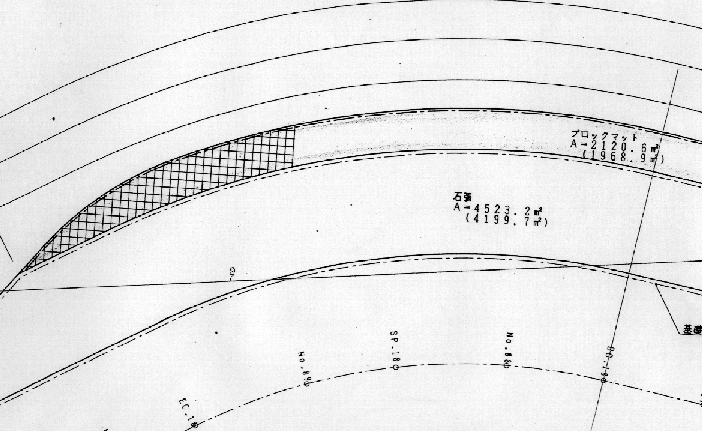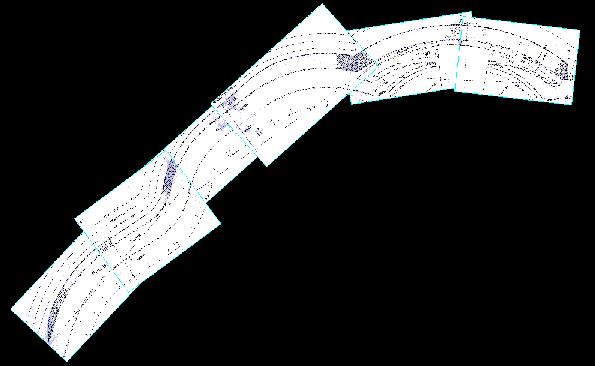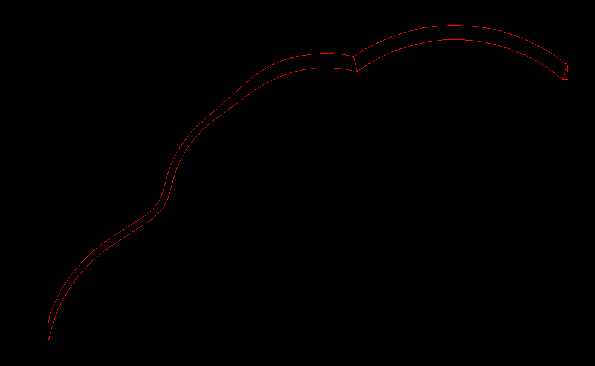アナログ図面のデジタルデータ化の見本
1999.12.29 久しぶりに大きな図面をデジタル化する仕事がありましたので,
一部ですが,その手順をご紹介します.
今回は,河川改修図面から護岸ブロックだけを抜き出し,連続した図面にする作業です.
測点との関連付けの必要はなかったので,貼り付け図面枚数もさほどありませんが,
これが何十枚になっても要領は全く同じです.
必要なもの
A4スキャナー(モノクロでもOK USBなら2万円以下で購入できます)
スキャナーソフト(ほとんどのスキャナーに同梱されている簡単なもので十分)
AutoCAD2000(私はAutoCAD MAP 2000 制限なく大図面が扱えるので将来の心配がありません.
NTで使えばまず無制限です)
定規,三角スケール,シャーペン
原稿は青焼き・コピー紙・FAX,なんでもかまいませんが,それに縮尺の元となるような線分を入れます.
スキャナーがA4なので張り合わせ時のマークを書きこみます.
原図をA4にコピーします.この時,ある程度縮小コピーしても問題はありません.
このA4コピーには,縮尺線分と張り合わせマークが2箇所以上必要です.
A4スキャナーで読み込みます.解像度は200dpiもあれば十分です.
ただし,縮小コピーの場合はもう少し解像度を上げてもいいでしょう.
すべての線が読み込まれるように,256色グレースケールで読みます.
グレースケールですから色の補正などしなくても十分です.データを保存します.(bmp形式)
ここで,ペイントブラシなどで,読みこみテストをして,完全なbmp形式で保存されているかチェックします.
下図が1枚分のbmpデータです.表示の関係でgifに変換しているので線が汚く見えますが,
元のbmpでータでは,かなり細い線までくっきりと見えます.
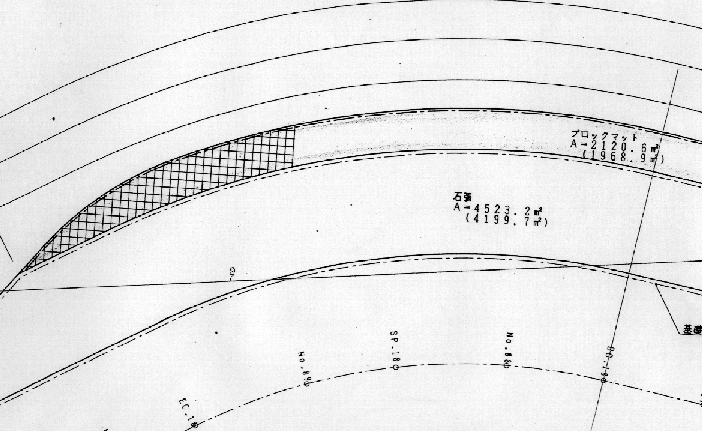
AutoCAD2000で挿入からラスターデータを選び,すべてのラスターデータを図面に読み込みます.
AutoCADでは読み込み図面に制限がありませんから,何枚読み込んでもOKです.
ただし,Windows NT ベースでAutoCADを使うともっと安心して読み込めます.
ラスターデータの全てに縮尺の元と,張り合わせマークがありますので,
一枚ずつ画面で縮尺を復元し,傾きを統一させます.
AutoCAD2000ではラスターデータに縮尺を持たせることが出来ます.
先にトレースして,後で張り合わせるより,長い曲線など1本で描きたいので,先に原図を復元します.
あとは張り合わせマークを合わせれば,下図のようになります.
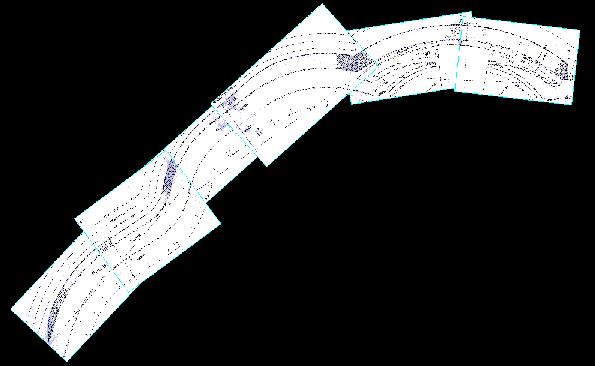
次にラインあるいは円弧で,ほしい線分を画面上でトレースの要領で描いていきます.
この時,寸法が決まっている個所は,きっちり押さえるようにします.
ラスターと線分を違う画層にすることを忘れないようにします.
描き終わったら,ラスターの画層を非表示にしてこうなります.
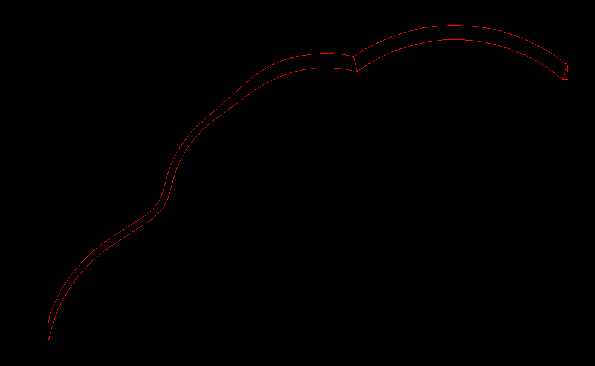
これは2次元データですので,必要であればZ座標(高さ)を追加入力します.
これで出来あがり.
あとは,名前を変えて,線分データだけを保存します.
簡単でしょ?
ラスターを保存してもCADデータの容量は線分だけのデータとなりますので小さなファイルになります.
ラスターのデータはCAD図面読みこみ時に別データとして同時に読み込まれます.
ラスターのbmpファイルをCADデータファイルとおなじフォルダに移動しておけば,
いつでもラスターをCAD上に表示できます.
この程度のデータであれば,作業開始から終了までに1時間もかかりません.
スキャナーを使えば,縮尺のないカタログ図面などにも,縮尺をもたせることが出来ます.
以前は「ラスター/ベクター変換ソフト」購入を考えていましたが,この方法だと
原図の大きさが無制限ですので,重宝しています.
ちなみに,ウチのスキャナーはかなり古い機種なので,Windows2000(RC2)では認識しません.
でも製品版では,きっと認識するでしょう(^_^;)
TOPに戻る